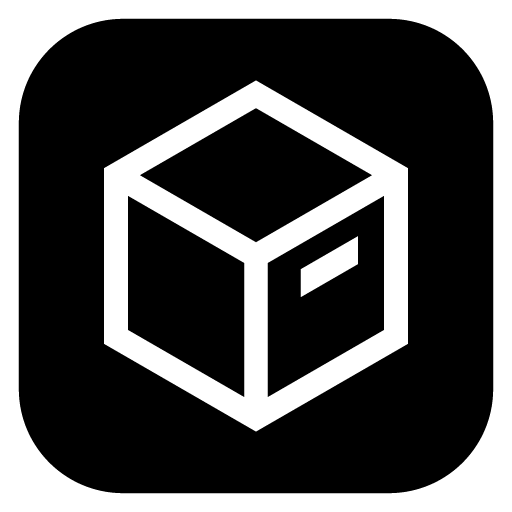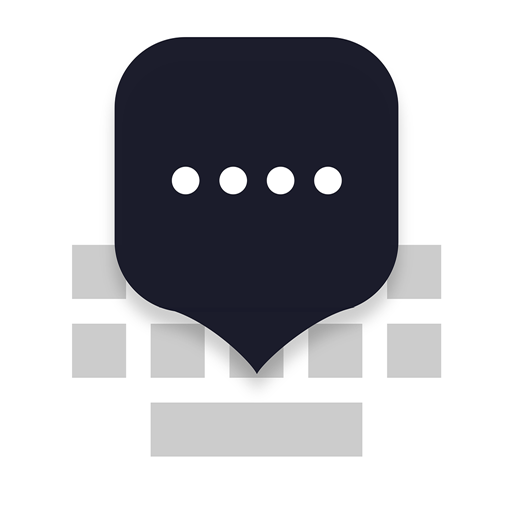在日常使用360安全卫士的过程中,不少用户会发现桌面右侧常驻的圆形悬浮窗工具。这个被称作系统加速球的组件虽然具备内存清理和系统优化功能,但部分使用者反映其存在遮挡操作界面或占用系统资源的情况。本文将详细说明如何通过三个步骤彻底关闭这个可视化加速组件。
360加速球隐藏设置流程
1. 定位悬浮窗口后执行右键操作
在电脑桌面可见区域找到半透明的圆形加速球,将鼠标光标移动至该组件上方,使用鼠标右键单击调出功能菜单。
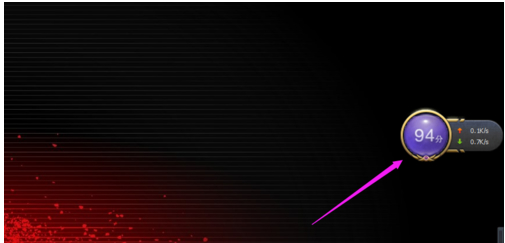
2. 选择界面显示控制选项
弹出的快捷菜单中排列着多个功能入口,需将注意力集中在界面显示设置区域。在菜单中部位置可见「不在显示加速球」的选项按钮,使用左键单击该功能项触发确认提示。

3. 确认关闭加速组件显示
程序为防止误操作会弹出二次确认对话框,该提示窗采用拟人化设计语言进行挽留。用户需在弹出界面中找到「残忍隐藏」的蓝色确认按钮,通过左键单击完成最终设置。此时返回桌面环境即可发现加速球已从可视化界面移除。
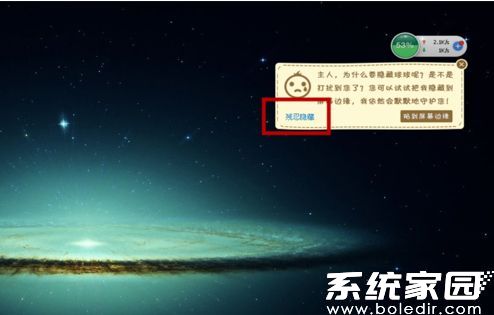
值得注意的是,该操作仅隐藏加速球的界面显示而不会卸载对应功能模块。若需重新启用悬浮窗,可通过安全卫士设置中心恢复显示。建议用户根据实际使用需求灵活调整组件显示状态,在系统性能与操作便利性之间取得平衡。对于追求极致系统流畅度的用户,还可深入设置内存智能释放阈值等高级参数。